Poista kaikki iPhonen, iPadin tai iPodin sisältö ja asetukset helposti ja pysyvästi.
- Poista iPhonen roskapostitiedostot
- Tyhjennä iPadin välimuisti
- Poista iPhone Safari -evästeet
- Poista iPhone-välimuisti
- Tyhjennä iPad-muisti
- Tyhjennä iPhone Safari -historia
- Poista iPhonen yhteystiedot
- Poista iCloud-varmuuskopio
- Poista iPhone-sähköpostit
- Poista iPhone WeChat
- Poista iPhone WhatsApp
- Poista iPhone-viestit
- Poista iPhone Photos
- Poista iPhone-soittolista
- Poista iPhonen rajoitusten pääsykoodi
Tyhjennä sovellusvälimuisti iPhonessa käyttämällä johtavia menetelmiä
 Päivitetty Lisa Ou / 03. huhtikuuta 2023 14:20
Päivitetty Lisa Ou / 03. huhtikuuta 2023 14:20Sovellusvälimuisti on yksi tärkeimmistä riittämättömän tallennustilan syistä. Jotkut saattavat ajatella, että välimuistit vievät vain pienen osan laitteen tallennustilasta, mutta näin ei ole. Se voi olla totta joillekin sovelluksille, mutta nämä pienet välimuistit voivat kasaantua ajan myötä, varsinkin jos et koskaan tyhjennä niitä. Luonnollisesti tämä tilanne johtaa usein siihen, että kertyneet välimuistit vievät valtavan määrän tallennustilaa. Ja useimmat niistä ovat peräisin iPhoneen asentamistasi sovelluksista.

Jos haluat virkistää tallennustilaasi näistä sovellusvälimuistista, älä mene minnekään, sillä olet jo kirjoittanut oikeaan paikkaan. Tässä artikkelissa selitämme, miksi ja miten nämä välimuistit ovat olemassa iPhonessasi. Sen jälkeen esittelemme kolme johtavaa työkalua ja menetelmää sovellusten välimuistin tyhjentämiseen iPhone 3:ssä, 11:ssa, 12:ssa ja muissa. Näin et vain säästä tilaa, vaan myös parantaa laitteesi suorituskykyä. Tämän jälkeen siirry alla oleviin osiin aloittaaksesi sovellusvälimuistien tyhjennys iPhonessa.

Opasluettelo
FoneLab iPhone Cleaner on paras iOS-tietojen puhdistaja, joka voi helposti poistaa kaiken sisällön ja asetukset tai tietyt tiedot iPhonesta, iPadista tai iPod Touchista.
- Puhdista ei-toivotut tiedot iPhonesta, iPadista tai iPod touchista.
- Poista tiedot nopeasti yhdellä kerralla, mikä voi säästää aikaa paljon tiedostoja varten.
- Se on turvallinen ja helppokäyttöinen.
Osa 1. Selitys iPhonen sovellusvälimuistista
Sovellusvälimuisti on tietotyyppi, joka tallentaa sovelluksen tiedot. Se on pohjimmiltaan sovelluksen tapa tallentaa sovelluksessa käyttämäsi tiedot. Joten kun avaat sen uudelleen, sinun ei tarvitse ladata osaa jo välimuistiin tallennetuista tiedoista. Näin ollen se saa sinut avaamaan ja lataamaan sovelluksen nopeammin kuin avaamalla sen ensimmäistä kertaa. Tästä syystä iPhone-sovelluksissasi on välimuistia.
Yksi esimerkki on, kun avaat artikkelin selaussovelluksessasi. Kun pääset verkkosivustolle, sovellus tallentaa kyseiset tiedot tai historian. Ja kun yrität avata artikkelin uudelleen, prosessi on nopeampi, koska tiedot on jo tallennettu.
Vaikka välimuistit ovatkin hyödyllisiä, niiden tiedetään myös olevan haitaksi laitteessa. Kuten aiemmin mainittiin, ne voivat viedä liian paljon tiedoistasi pitkän käytön jälkeen, mikä vaikuttaa iPhonesi suorituskykyyn. Tästä johtuen monet ihmiset haluavat tyhjentää välimuistit. Joten jos haluat poistaa iPhonesi sovellusvälimuistit, voit jatkaa alla.
Osa 2. Sovellusvälimuistin tyhjentäminen iPhonessa
Nyt kun olet perehtynyt sovellusten välimuistiin, sinun kannattaa tyhjentää ne. Alla on 3 parasta tapaa, jotka auttavat sinua ongelman ratkaisemisessa.
Ylös 1. Käytä FoneLab iPhone Cleaneria
FoneLab iPhone Cleaner on kolmannen osapuolen työkalu tietokoneeseen, joka voi helposti poistaa Apple-laitteiden, kuten iPhonen, iPadin ja iPod Touchin, sisällön. Osa sisällöstä, jonka tämä ohjelma voi tyhjentää, on iPhonesi sovellusvälimuistit, kuvavälimuistit ja paljon muuta. Siten voit tyhjentää sovellusvälimuistit nopeasti käyttämällä tämän työkalun yksinkertaista prosessia. Lisäksi FoneLab iPhone Cleaner poistaa pysyvästi haluamasi sisällön yksitellen tai kokonaan. Joten odota sovellusromut tai välimuistit eivät palaudu, kun poistat ne tällä työkalulla. Se tukee erilaisia iOS-laitteita, kuten iPhone 15, 14 Pro, Pro Max, iPhone 12, 12 mini, 12 Pro, 12 Pro Max, iPhone 8 ja muita.
Noudata alla olevia suoria ohjeita tyhjentääksesi iPhonen sovellusvälimuistin jollakin tärkeimmistä puhdistustyökaluista, FoneLab iPhone Cleaner:
FoneLab iPhone Cleaner on paras iOS-tietojen puhdistaja, joka voi helposti poistaa kaiken sisällön ja asetukset tai tietyt tiedot iPhonesta, iPadista tai iPod Touchista.
- Puhdista ei-toivotut tiedot iPhonesta, iPadista tai iPod touchista.
- Poista tiedot nopeasti yhdellä kerralla, mikä voi säästää aikaa paljon tiedostoja varten.
- Se on turvallinen ja helppokäyttöinen.
Vaihe 1Lyö Ilmainen lataus -painiketta FoneLab iPhone Cleanerin virallisella sivulla saadaksesi asennustiedoston. Lataamisen jälkeen anna puhdistusohjelman tehdä muutoksia laitteeseen, jotta asennus voi alkaa. Menee yli minuutti ennen kuin prosessi on valmis. Kun olet valmis, on aika käynnistää puhdistusohjelma tietokoneellasi.
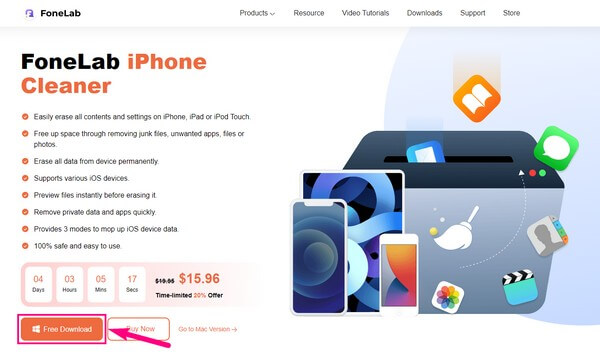
Vaihe 2Työkalu vaatii sinua yhdistämään iPhonen tietokoneeseen USB-kaapelilla. Varmista napauttamalla Luottamus kun valintaikkuna tulee iPhonen näytölle. Tämä antaa ohjelman lukea ja käyttää laitteen tietoja ja tallennustilaa. Kun yhteys onnistuu, Pikaskannaus -painike tulee näkyviin käyttöliittymään. Napsauta sitä, jotta FoneLab iPhone Cleaner selaa iPhone-tietojasi.

Vaihe 3Napsauta skannauksen jälkeen Poista roskapostitiedostot -välilehti vasemmassa paneelissa. Välimuistisi ja roskapostitiedostosi näkyvät sitten seuraavassa käyttöliittymässä. Oletetaan, että haluat tyhjentää iTunes-sovelluksesi välimuistit; napsauta vastaavaa valintaruutua. Voit myös halutessasi tarkistaa iPhonen muut roskapostit.
Vaihe 4Lopuksi paina pyyhkiä -painiketta käyttöliittymän oikeassa alakulmassa. Poistamisprosessi alkaa sitten. Se kestää yleensä vain muutaman minuutin, mutta se riippuu poistettavien välimuistien koosta. Kun olet valmis, voit lopulta irrottaa iPhonesi tyhjennetyillä välimuistilla.
FoneLab iPhone Cleaner on paras iOS-tietojen puhdistaja, joka voi helposti poistaa kaiken sisällön ja asetukset tai tietyt tiedot iPhonesta, iPadista tai iPod Touchista.
- Puhdista ei-toivotut tiedot iPhonesta, iPadista tai iPod touchista.
- Poista tiedot nopeasti yhdellä kerralla, mikä voi säästää aikaa paljon tiedostoja varten.
- Se on turvallinen ja helppokäyttöinen.
Top 2. Lataa sovellus
Kuten muissakin mobiililaitteissa, iPhoneissa on myös erityinen tapa poistaa välimuistit. Ja se on mahdollista, jos käytät sovellusta Asetukset ja aseta se nollaamaan välimuisti, kun käynnistät sen seuraavan kerran. Lataamalla sovelluksen voit poistaa sovelluksen välimuistitiedoilla, mutta säilyttää sovellustiedot, kuten kirjautumistietosi.
Noudata alla olevia vaatimattomia vaiheita selvittääksesi, kuinka iPhonen sovellusvälimuisti tyhjennetään lataamalla sovelluksia:
Vaihe 1Etsi ja avaa Asetukset-sovellus iPhonessasi ja paina sitten general -välilehti. Napauta sen jälkeen iPhone-tallennustila vaihtoehto, jotta asennetut sovellukset näkyvät näytölläsi.
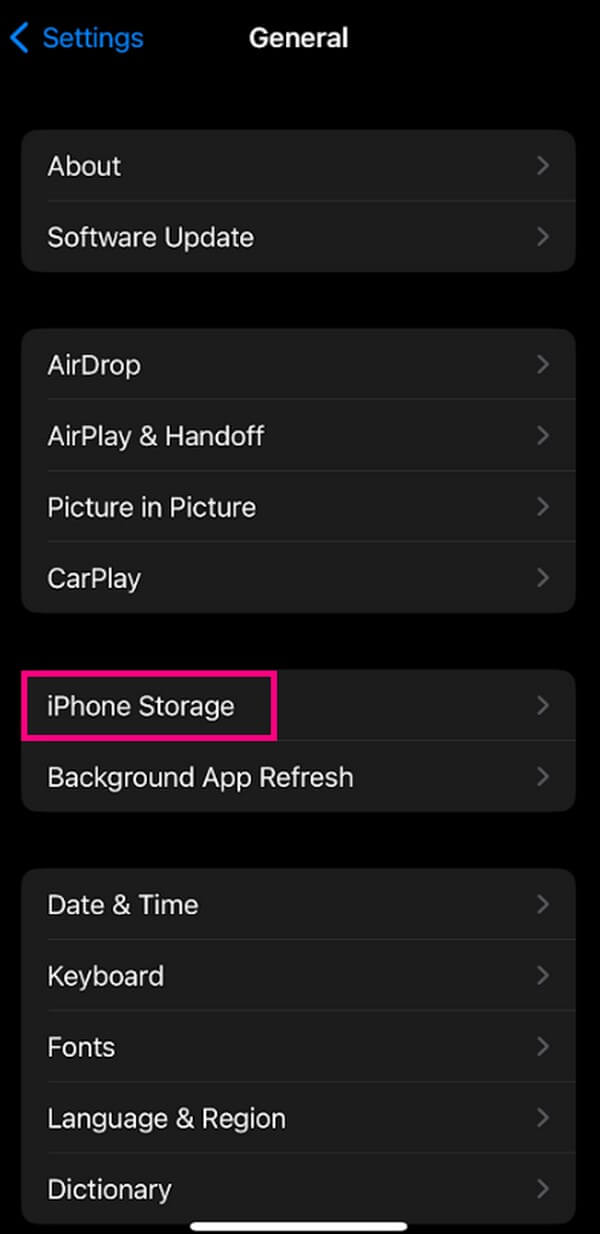
Vaihe 2Kun näet luettelon sovelluksista, napauta sovellusta, jonka haluat purkaa päästäksesi sen asetuksiin. Tulet näkemään Sovelluksen koko, Asiakirjat ja tiedot lisätietoja seuraavassa näytössä. Ja alla ovat sovelluksen lataus- ja poistovaihtoehdot.
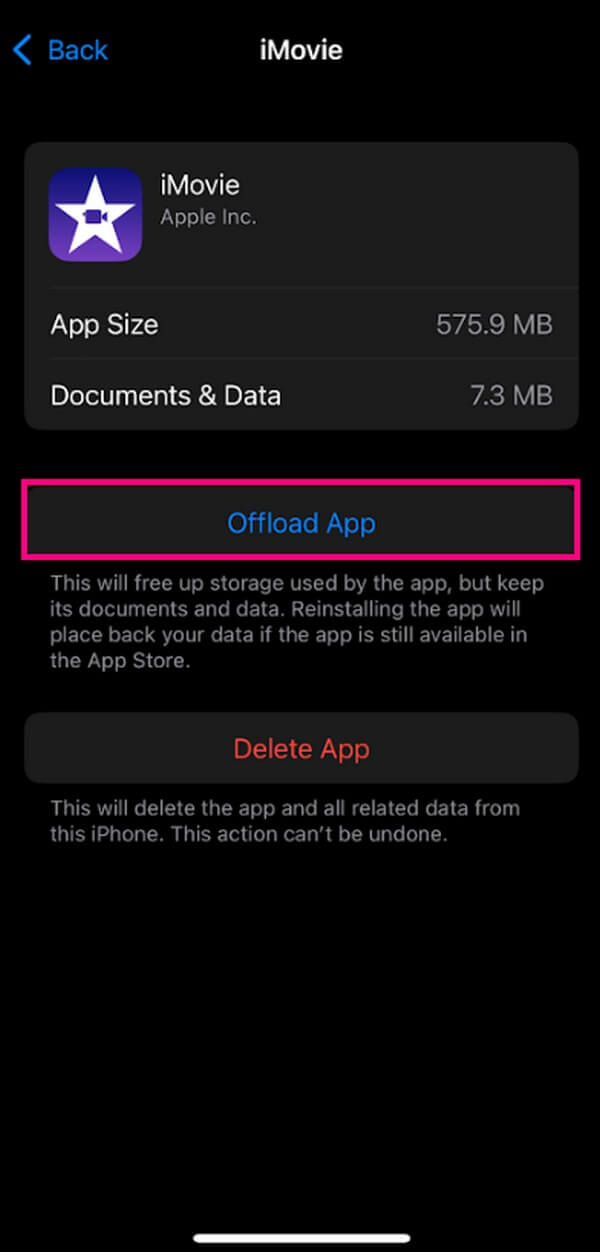
Vaihe 3Lyö Offload-sovellus -välilehti ja vahvista se painamalla toista Offload App -painiketta, joka tulee näkyviin näytön alareunaan. Tämän jälkeen sovelluksen välimuistit tyhjennetään.
Ne pysyvät kuitenkin sovellustietosi, kunnes asennat sovelluksen uudelleen iPhoneen.
Ylös 3. Asenna sovellus uudelleen
Jos haluat puhdistaa sovelluksesi kokonaan välimuistista ja muista tiedoista, voit asentaa sen uudelleen. Tämä menetelmä poistaa sovelluksen ja kaikki sen tiedot iPhonesta, mukaan lukien välimuistit. Sitten sinun on asennettava uudelleen ja käynnistettävä sovellus aivan kuin olisit asentanut sen ensimmäistä kertaa. Kaikki aiemmat tietosi katoavat, kun sovellus käynnistyy alusta.
Tässä on yksityiskohtaiset ohjeet iPhonen sovellusten välimuistin tyhjentämiseen asentamalla sovellukset uudelleen:
Vaihe 1Avaa iPhonen Asetukset > general > iPhone-tallennustila. Kuten edellisessä menetelmässä, napauta sovellusta, joka on asennettava uudelleen, ja seuraavassa näytössä näkyy joitakin sen tietoja ja vaihtoehtoja. Tällä kertaa paina Poista sovellus vaihtoehto.
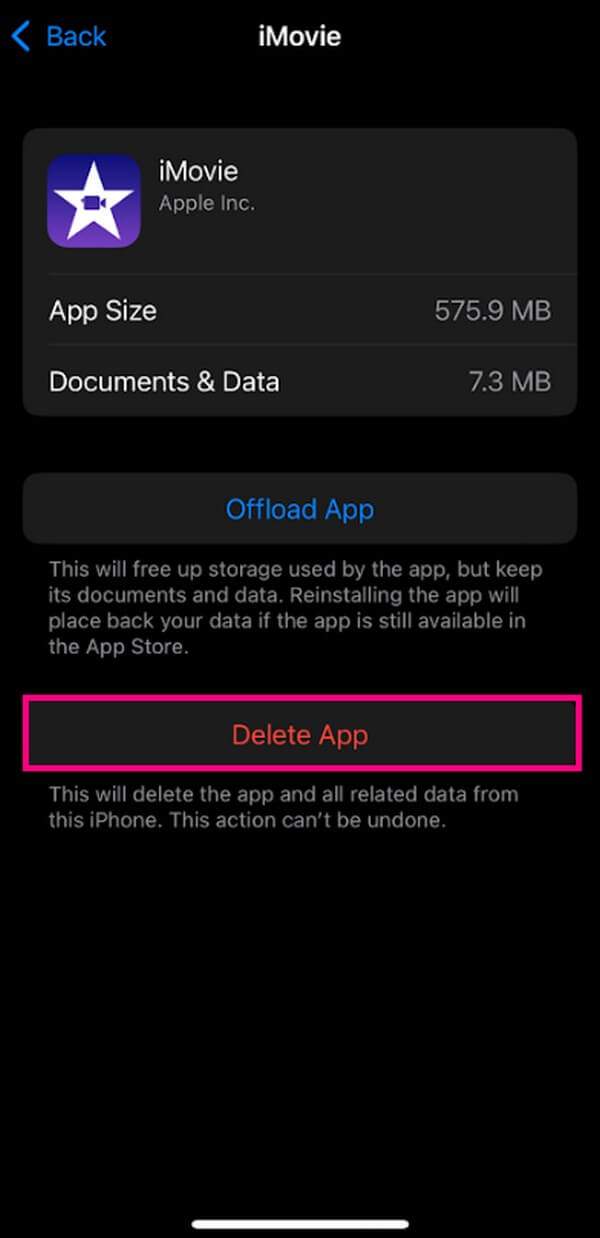
Vaihe 2Kun sovellus on poistettu, on aika asentaa se uudelleen avaamalla iPhonesi App Store. Napauta profiilikuvakettasi näytön oikeassa yläkulmassa. Napauta sitten Osti -välilehti vaihtoehtoluettelosta.
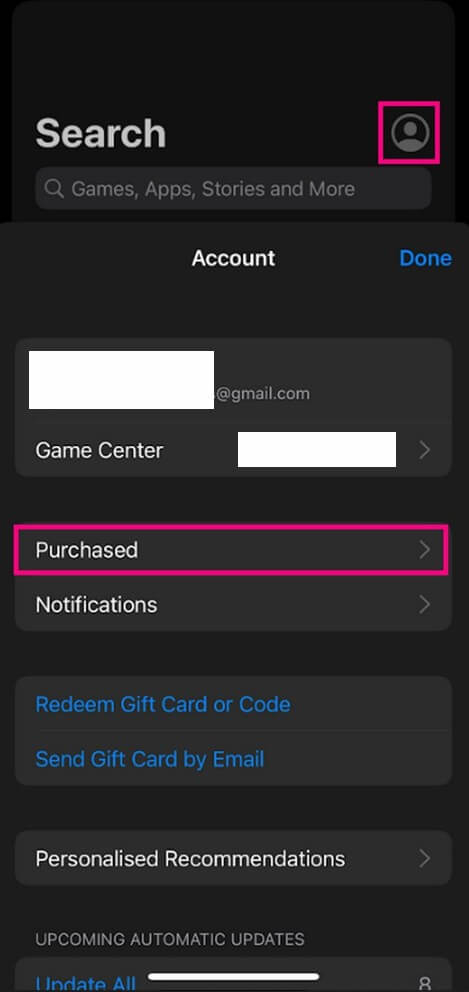
Vaihe 3Napauta sen jälkeen Ei tässä iPhonessa vaihtoehto nähdäksesi aiemmin asentamasi sovellukset. Valitse poistamasi sovellus ja asenna se uudelleen iPhoneen. Nyt voit käynnistää sen ilman välimuistia.
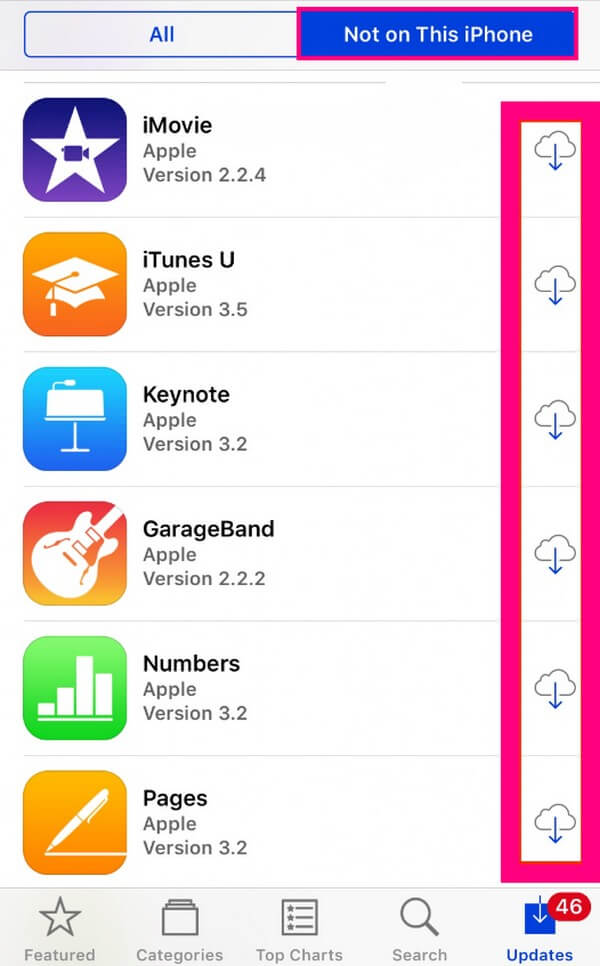
FoneLab iPhone Cleaner on paras iOS-tietojen puhdistaja, joka voi helposti poistaa kaiken sisällön ja asetukset tai tietyt tiedot iPhonesta, iPadista tai iPod Touchista.
- Puhdista ei-toivotut tiedot iPhonesta, iPadista tai iPod touchista.
- Poista tiedot nopeasti yhdellä kerralla, mikä voi säästää aikaa paljon tiedostoja varten.
- Se on turvallinen ja helppokäyttöinen.
Osa 3. Usein kysyttyä välimuistisovelluksen tyhjentämisestä iPhonessa
1. Tyhjentääkö iPhonen uudelleenkäynnistys sovellusvälimuistin?
Ei, se ei. Valitettavasti iPhonen uudelleenkäynnistys tyhjentää vain laitteesi väliaikaiset tiedostot. Se korjaa joitain yksinkertaisia ongelmia, mutta ei tyhjennä sovellusten välimuistia. Siten voit silti kokea viiveitä, jos tallennustilasi ei riitä välimuistien vuoksi. Joten on silti suositeltavaa käyttää yllä olevia menetelmiä puhdista laitteesi sovellukset tyhjentämällä välimuistit.
2. Missä ovat iPhoneni sovellusvälimuistitiedostot?
Et löydä välimuistitiedostoja yhdestä tietystä paikasta iPhonessasi. Tällaista kansiota ei ole, johon ne on tallennettu. iPhonesi sovellusvälimuistit löytyvät vain, kun avaat jokaisen sovelluksen Asetukset' iPhone-tallennustila osiossa.
3. Pitäisikö minun tyhjentää sovellusvälimuistini koko ajan?
Voit tyhjentää sovellusvälimuistisi pari kertaa, mutta sitä ei tarvitse tehdä jatkuvasti. Sovellusten välimuistit tyhjennetään enimmäkseen, kun iPhonessa ilmenee viiveitä, sovellus kaatuu ja muita yksinkertaisia ongelmia, jotka voidaan korjata tyhjentämällä sovellusvälimuistit. Tai jos haluat poistaa ne suositeltuna aikana, vähintään kerran viikossa on hyvä. Tämä voi auttaa ylläpitämään tai jopa vapauttaa iPhonen tallennustilaa, parantaa iPhonesi tai muiden laitteidesi suorituskykyä.
Kiitos, että käytit aikaa lukeaksesi tämän artikkelin loppuun asti. Toivomme täyttävämme laitetarpeesi ratkaisuilla, jotka olemme keränneet auttaaksemme sinua kohtaamissasi ongelmissa. Tällä välin saatat kohdata enemmän ongelmia iPhonesi tai muiden laitteiden kanssa. Jos teet niin, FoneLab iPhone Cleaner verkkosivusto on aina auki, ja voit vierailla sillä milloin tahansa löytääksesi lisää laitetekniikoita.
FoneLab iPhone Cleaner on paras iOS-tietojen puhdistaja, joka voi helposti poistaa kaiken sisällön ja asetukset tai tietyt tiedot iPhonesta, iPadista tai iPod Touchista.
- Puhdista ei-toivotut tiedot iPhonesta, iPadista tai iPod touchista.
- Poista tiedot nopeasti yhdellä kerralla, mikä voi säästää aikaa paljon tiedostoja varten.
- Se on turvallinen ja helppokäyttöinen.
